编辑:小飞
2020-07-15 09:38:26
来源于:系统城
1. 扫描二维码随时看资讯
2. 请使用手机浏览器访问:
http://wap.xtcheng.cc/xtjc/28868.html
手机查看
有些重要的资料或比较隐私的文件我们通常都回存放在电脑上,为了不想该文件被其他人所查看到,我们都会给这个文件进行”上锁“,只有通过正确验证的人才能进行复制查看,那么你知道该如何给文件夹进行加密?其实很简单,下面,小编就教大家Win7家庭版是如何给文件夹设置密码的办法。
详细如下:
1、右键点击需要加密的文件夹,选择“属性”。
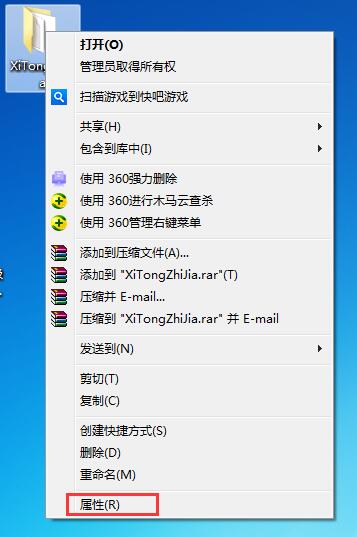
2、打开属性后,在“常规”选项卡中点击“高级”。
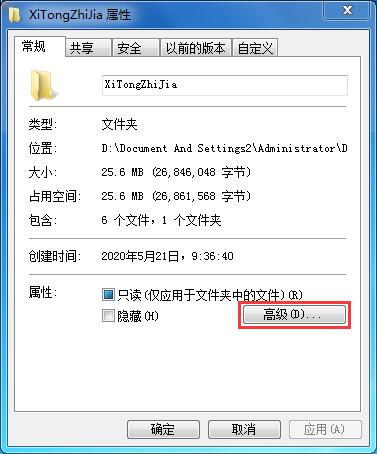
3、此时会弹出高级属性的窗口,勾选“加密内容以便保护数据”,并点击“确定”。
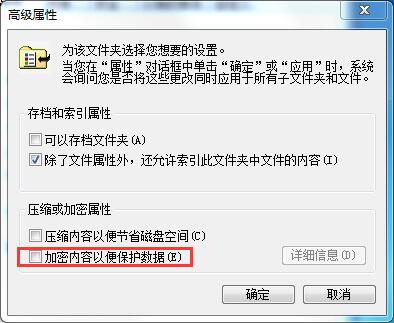
4、回到加密文件属性后点击“确定”。
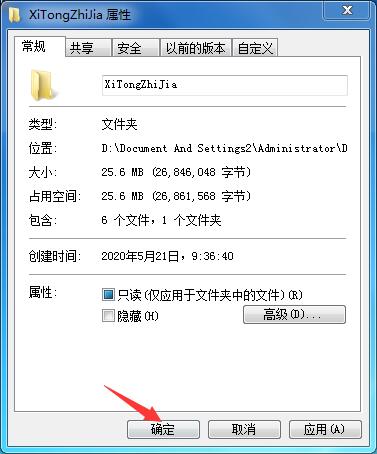
5、确认后在右下角任务栏会闪烁一个提示窗口。

6、点击打开密钥。
7、点击选择“现在备份”。
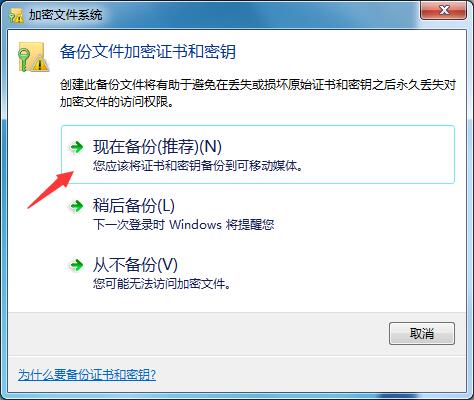
8、点击“下一步”。
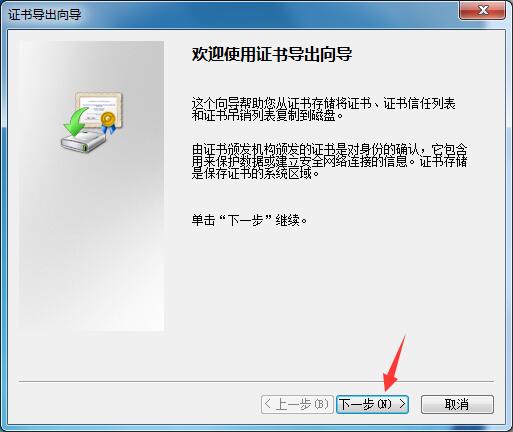
9、默认选项,点击“下一步”。
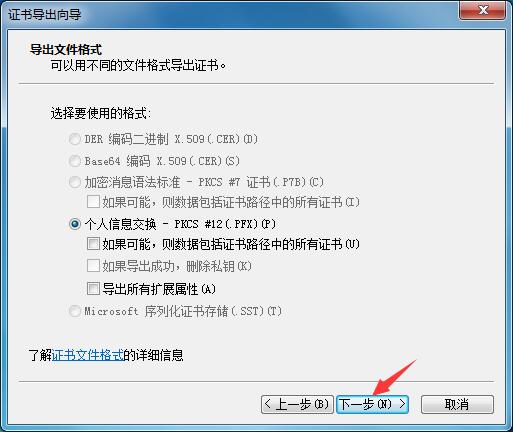
10、此时会弹出“证书导出向导”,输入并确认密码,接着点击“下一步”。
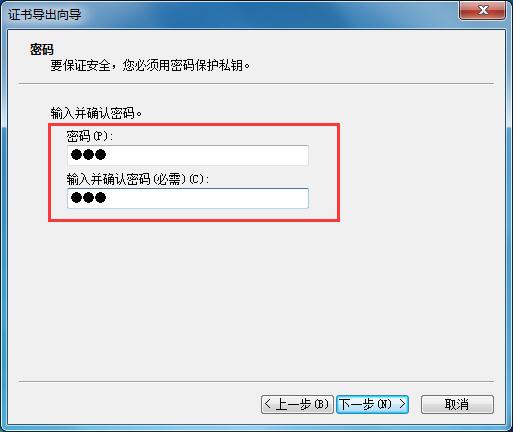
11、点击浏览,选择指定要导出文件名的所在位置,选择完毕点击“下一步”。
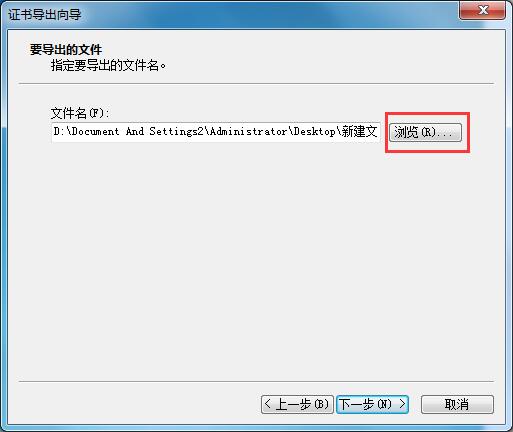
12、点击“完成”,证书导出成功,注意要保存好证书和要记得密码哦。
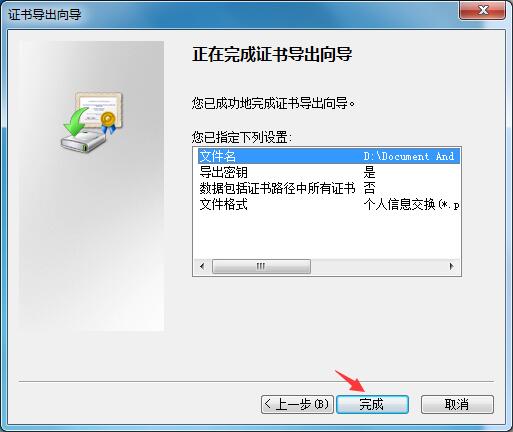
以上就是Win7家庭版如何给文件夹设置密码的详细方法,希望可以帮助到你。

微软推出的Windows系统基本是要收费的,用户需要通过激活才能正常使用。Win8系统下,有用户查看了计算机属性,提示你的windows许可证即将过期,你需要从电脑设置中激活windows。

我们可以手动操作让软件可以开机自启动,只要找到启动项文件夹将快捷方式复制进去便可以了。阅读下文了解Win10系统设置某软件为开机启动的方法。

酷狗音乐音乐拥有海量的音乐资源,受到了很多网友的喜欢。当然,一些朋友在使用酷狗音乐的时候,也是会碰到各种各样的问题。当碰到解决不了问题的时候,我们可以联系酷狗音乐

Win10怎么合并磁盘分区?在首次安装系统时我们需要对硬盘进行分区,但是在系统正常使用时也是可以对硬盘进行合并等操作的,下面就教大家Win10怎么合并磁盘分区。